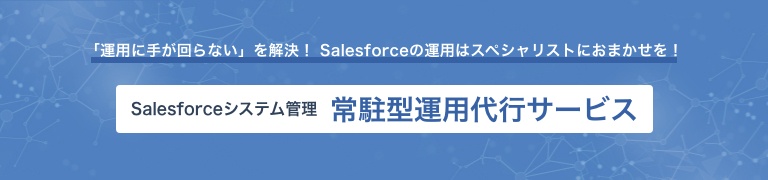Lightning Experienceの右上にある☆「お気に入り」を使ってみよう
- ホーム
- ブログ
- Salesforce
- Lightning Experienceの右上にある☆「お気に入り」を使ってみよう
Salesforceをこよなく愛するMKです。
Lightning Experience画面の右上に星のマークがあります。
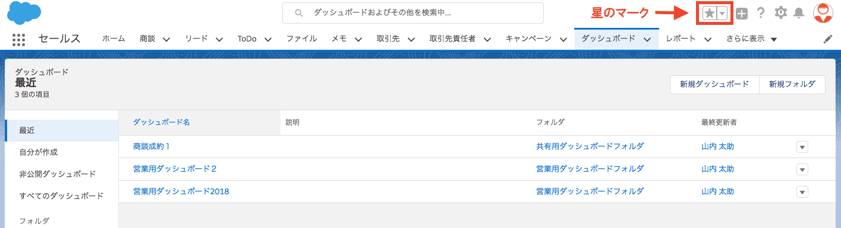
この★マークの存在、スルーしている方もけっこう多いのではないでしょうか。
これは、私が毎日お世話になっているとても便利な「お気に入り」機能で、ページをブックマークする機能です。今回はこの「お気に入り」機能について説明いたします。
Lightning Experience ☆星マークの「お気に入り」
いずれかのページ上で★マークをクリックしてみましょう。「お気に入りに追加されました。」とメッセージが出たらOK。
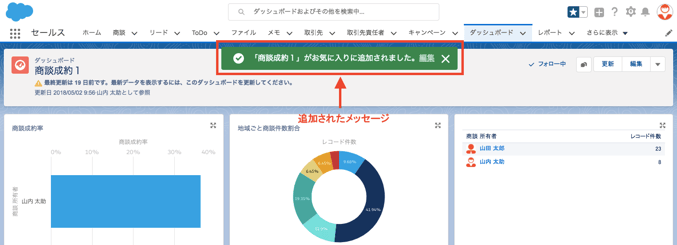
すると、どのページからでも★の横にある下向き三角をクリックして選べば、登録したページにすばやくアクセスできるようになります。
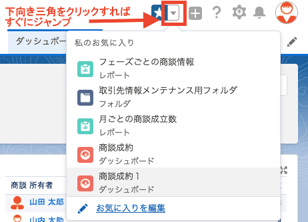
「私の商談」「私の取引先」「最近参照したデータ」、レポート、ダッシュボードなど様々な種類のページをお気に入り登録できます。Spring18'リリースからは、レポートフォルダも登録が可能になりました。
使わなくなったお気に入りは、「お気に入りを編集」から「×」をクリックすればいつでも外すことができます。

注意点は、お気に入りに登録できないページもあることと、現在Classic画面にこの機能はなく、Lightning Experienceのみで使える機能であることです。
頻繁にチェックするページや、似た名前のデータがある場合などに便利
たとえば、毎朝の進捗管理の際に必ずチェックするレポートがあるとします。そのようなレポートをお気に入りに登録すれば、どんな画面からでもそのレポートをすぐにチェックできるようになります。
似たような名前で登録されているレポートやダッシュボードが複数あって、該当のものが見つけにくい! という場合にも、よく見るほうをお気に入りに登録することで、ページを探し出す手間を軽減できます。
「お気に入り」機能を使ってすばやくページにアクセスし、業務の効率をUPさせましょう!
Salesforceの運用・管理を支援します!
Salesforceの管理や運用に、なかなか時間をかけられなくてお困りではないですか? サークレイスはSalesforceの認定資格を有したスタッフがお客様のご要望に応じてSalesforceの運用をサポートいたします。運用サポートサービスのご紹介はこちら
ぜひ、お気軽にお問い合わせください。
- カテゴリ:
- Salesforce
- キーワード:
- Salesforceの使い方
- Salesforce運用
RANKING 人気記事ランキング
RECENT POST 最新記事
TOPIC トピック一覧
- + ITトピックス(12)
- + Agave(25)
- - Salesforce(100)
- + Anaplan(2)
- + 社員紹介(51)
- + サークレイスについて(32)